
发布时间:2016/05/04 17:00:44
有的小伙伴在BarTender制作条码标签,设置当条形码输入字符没达到一定位数时,左侧自动补0,但是打印时不想让自动填充的0打印出来,即实现内容补位而人眼可识别不补位。这要怎么在BarTender中实现呢?这就涉及到BarTender中VB脚本的运用。
本文用一个简单的例子进行说明:当输入code900125时,条形码的内容为0code900125,而条码下的人眼可识别内容仍为code900125。(即输入的字符没达到11位时,实际内容左侧自动补0,人眼可识别不补0)
1、在BarTender 2016中新建条形码,双击条码,打开条码属性对话框。在数据源“嵌入的数据”中输入与code900125,并将数据源命名为BT。
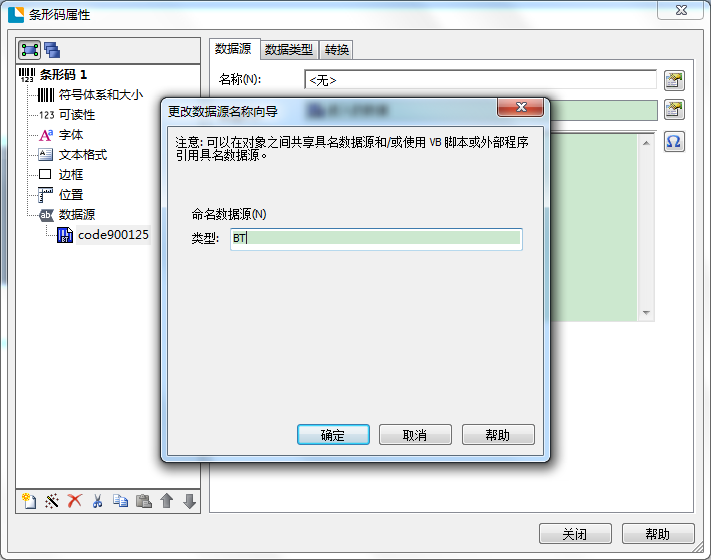
2、切换至数据源“转换”选项卡。在转换“字符数”中最小字符数为11,填充方式左,填充字符0,最大字符数为11。
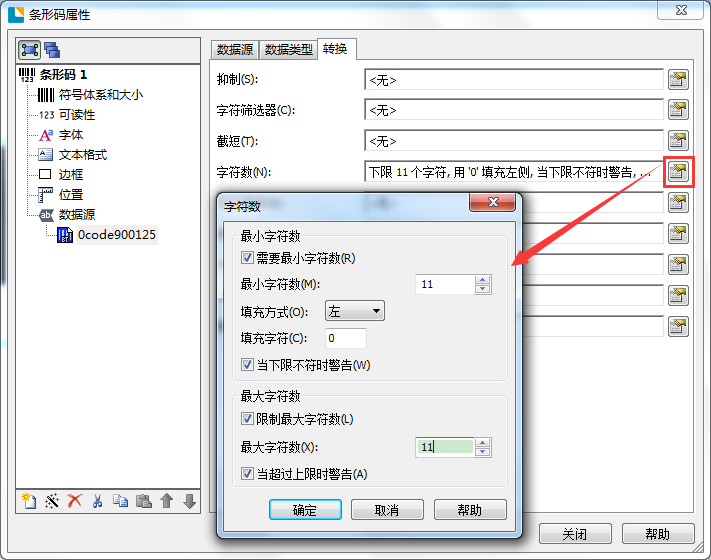
3、在可读性选项卡中,将“可见性”中设置为无。
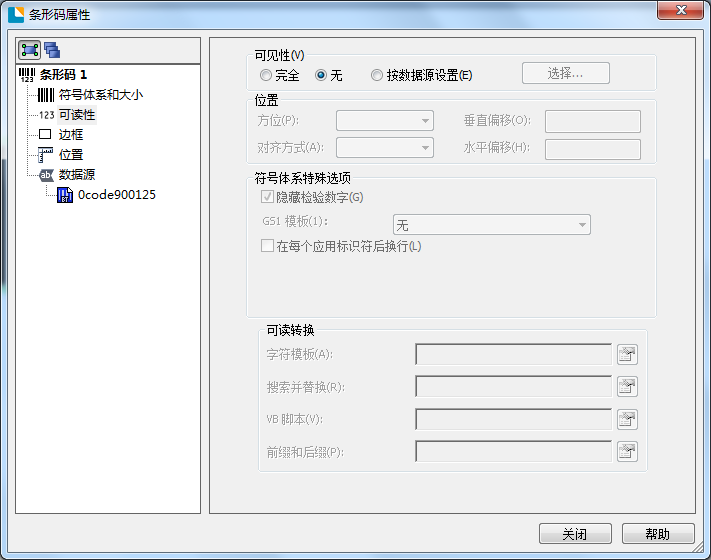
4、新建一个单行文本对象,在数据源“类型”中选为Visual Basic脚本。
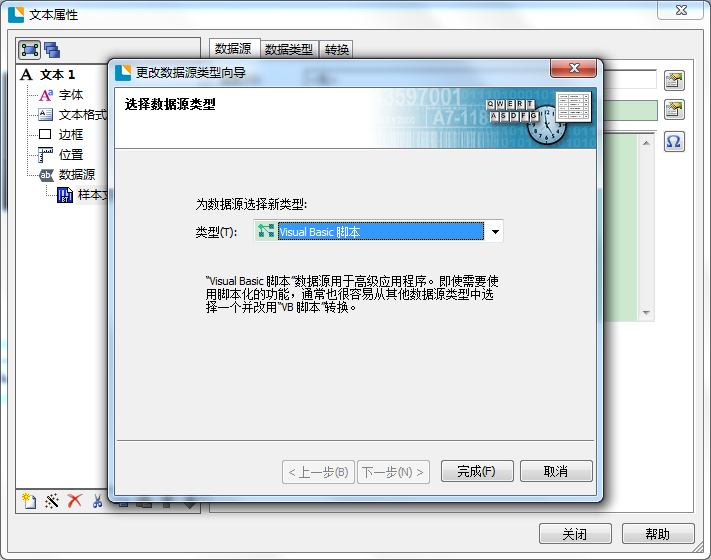
5、脚本类型多行表达式,表达式内容:
If Left(BT,1)=0 Then
Value=Right(BT,10)
Else
Value=BT
End If
通过BarTender中VB脚本的运用,就可以实现问题中提到的功能,如果有多位补零的情况,可以在表达式中做嵌套。
更多关于BarTender标签设计软件的详细信息及BarTender使用教程,欢迎点击访问BarTender中文官网进行查询了解。
展开阅读全文
︾
标签打印软件下载 | 条码打印软件使用教程 | BarTender经典案例 | 隐私条款 | 网站地图 | 关于我们